OBS/Auftragsbearbeitung/Lagerauftrag erstellen/bearbeiten: Unterschied zwischen den Versionen
(Importing text file) |
(Importing text file) |
||
| Zeile 1: | Zeile 1: | ||
<font | <font size="2" color="#000000" face="Arial"> </font> | ||
< | <div><center><font size="6">Lagerauftrag</font></center></div> <u><br /></u><u>Eingabemaske:</u> Mit dieser Eingabemaske können Sie einen Lagerauftrag anlegen.<br /> </font>[[Image:FRMEDITLAGERAUFTRAG_1.jpg]]</div> <br /><u>Nummer:</u><u><br /></u>Die Lagerauftragsnummer wird von OBS fortlaufend generiert. Diese können Sie nicht ändern. <br /><u>Status:</u><u><br /></u>In diesem Feld werden Sie mehrere Zahlenkombinationen vorfinden, deren erste Ziffer folgende Bedeutung hat (die zweite Ziffer ist hierbei immer eine 1):</font><br /><font size="3"></font><br /><font size="3"> 0 = Angebot ist angelegt / gespeichert</font><br /><font size="3"> 1 = ein Angebot wurde ausgedruckt</font><br /><font size="3"> 2 = Angebot wurde verbucht <br /><u>Datum, Sachbearbeiter:</u><u><br /></u>Diese Felder werden zwar von OBS ausgefüllt, aber Sie können diese nach Ihren Wünschen ändern. <br /><u>Projekt:</u><u><br /></u>Optional können Sie den Lagerauftrag noch zu einem Projekt hinzufügen. Mit </font><font size="3">'''[F2]'''</font><font size="3"> speichern Sie Ihre Daten ab, um danach mit Hilfe der nächsten Maske Positionen für den angelegten Lagerauftrag hinzuzufügen. Wie das funktioniert, erfahren Sie </font><font size="3" color="#0000ff"><u>hier</u></font><font size="3">.[[Category:html]] | ||
---- | ---- | ||
[[ | [[Benutzer:Auto import|Auto import]] 15:28, 25. Aug. 2011 (CEST) | ||
Version vom 25. August 2011, 14:28 Uhr
Eingabemaske: Mit dieser Eingabemaske können Sie einen Lagerauftrag anlegen.
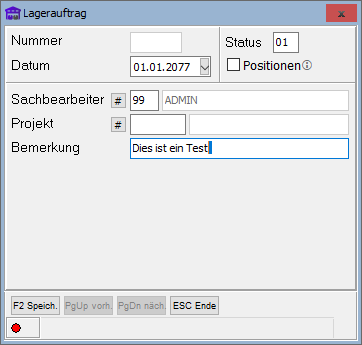
Nummer:
Die Lagerauftragsnummer wird von OBS fortlaufend generiert. Diese können Sie nicht ändern.
Status:
In diesem Feld werden Sie mehrere Zahlenkombinationen vorfinden, deren erste Ziffer folgende Bedeutung hat (die zweite Ziffer ist hierbei immer eine 1):
0 = Angebot ist angelegt / gespeichert
1 = ein Angebot wurde ausgedruckt
2 = Angebot wurde verbucht
Datum, Sachbearbeiter:
Diese Felder werden zwar von OBS ausgefüllt, aber Sie können diese nach Ihren Wünschen ändern.
Projekt:
Optional können Sie den Lagerauftrag noch zu einem Projekt hinzufügen. Mit [F2] speichern Sie Ihre Daten ab, um danach mit Hilfe der nächsten Maske Positionen für den angelegten Lagerauftrag hinzuzufügen. Wie das funktioniert, erfahren Sie hier.
Auto import 15:28, 25. Aug. 2011 (CEST)